Najlepsze aplikacje do klonowania aplikacji na iPhonea w celu uruchomienia wielu kont | Nie jest wymagany jailbreak

Dowiedz się, jak sklonować aplikacje na iPhone
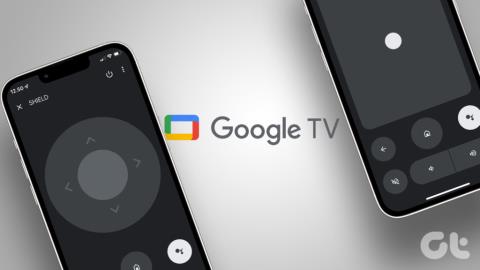
Google TV to oprogramowanie najczęściej wybierane przez największych producentów telewizorów. Google sprzedaje także urządzenia do transmisji strumieniowej z wbudowanym systemem operacyjnym Google TV. Chociaż usługa Google TV ewoluowała dzięki zmianom w interfejsie użytkownika i nowym funkcjom, nie jest wolna od problemów. Użytkownicy skarżyli się, że Google TV nie łączy się z Wi-Fi, problemy z zainstalowanymi aplikacjami, niedziałający dźwięk i nie tylko. Jeśli spotkałeś się z tym drugim rozwiązaniem, sprawdź najlepsze sposoby naprawienia niedziałającego dźwięku Google TV.
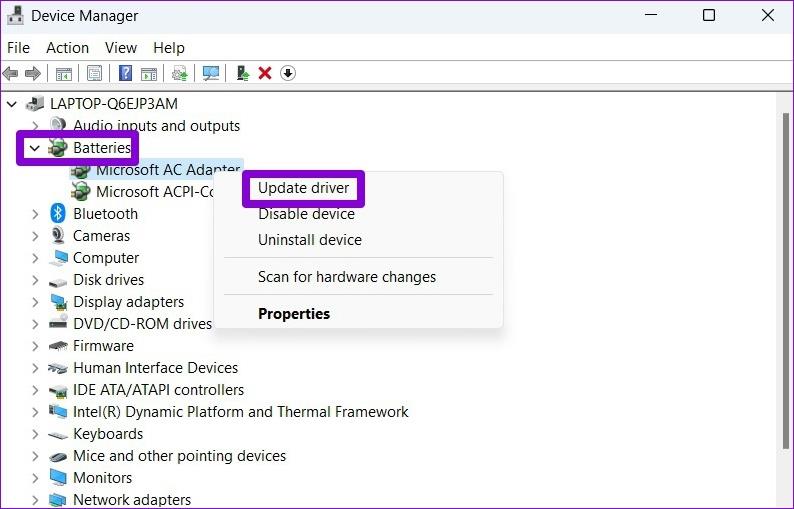
Google TV lub Chromecast z problemami z dźwiękiem mogą przeszkodzić w zorganizowaniu wieczoru filmowego. Na jakość dźwięku w Google TV może wpływać kilka czynników. Zakłócenia dźwięku mogą być spowodowane nieprawidłową konfiguracją kina domowego, aktywnym modułem Bluetooth, nieaktualnym oprogramowaniem i innymi czynnikami. Zacznijmy od podstaw i przejdźmy do zaawansowanych trików rozwiązywania problemów.
Zanim przejdziemy do zaawansowanych trików, użyj pilota Google TV lub Chromecasta i naciśnij klawisz zwiększania głośności, aby włączyć dźwięk.
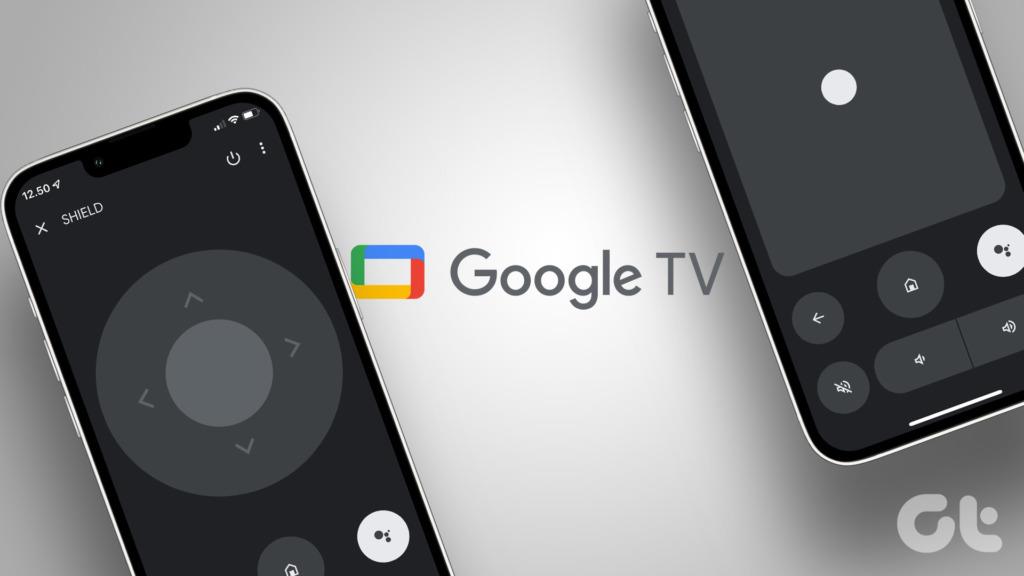
Jeśli pilot Google TV nie działa, wymień wyczerpaną baterię i ponownie naciśnij klawisz zwiększania głośności. Możesz zapoznać się z naszym przewodnikiem rozwiązywania problemów, aby naprawić pilota Google TV .
Czy Twój Google TV lub Chromecast jest wyciszony? Powinieneś poszukać ikony wyciszenia w Google TV i wyłączyć wyciszenie telewizora. Czasami możesz wyciszyć telewizor i zapomnieć go przywrócić.
Większość urządzeń Google TV i Chromecast ma wbudowany moduł Bluetooth. Możesz podłączyć bezprzewodowe słuchawki douszne i słuchawki do telewizora Smart TV i cieszyć się ulubionymi programami telewizyjnymi i filmami, nie rozpraszając innych.
Czasami urządzenia bezprzewodowe pozostają połączone z Google TV nawet po umieszczeniu ich w etui. W związku z tym dźwięk może nie być odtwarzany przez głośniki telewizora lub zestaw kina domowego. W związku z tym zalecamy odłączenie urządzenia Bluetooth od telewizora i spróbować ponownie.
Nie należy wyłączać funkcji Bluetooth w Google TV, ponieważ może to spowodować problemy z dostarczonym pilotem.
Możesz sprawdzić ustawienia wyjścia dźwięku w Google TV i spróbować ponownie odtworzyć dźwięk. Zazwyczaj Google TV jest na tyle inteligentny, że wykrywa podłączony system audio i odtwarza za jego pośrednictwem dźwięk. Jednak gdy system nie zostanie wykryty, występują zakłócenia dźwięku. Oto, co musisz zrobić.
Krok 1: Przejdź do swojego konta Google z interfejsu Google TV.
Krok 2: Otwórz Ustawienia.
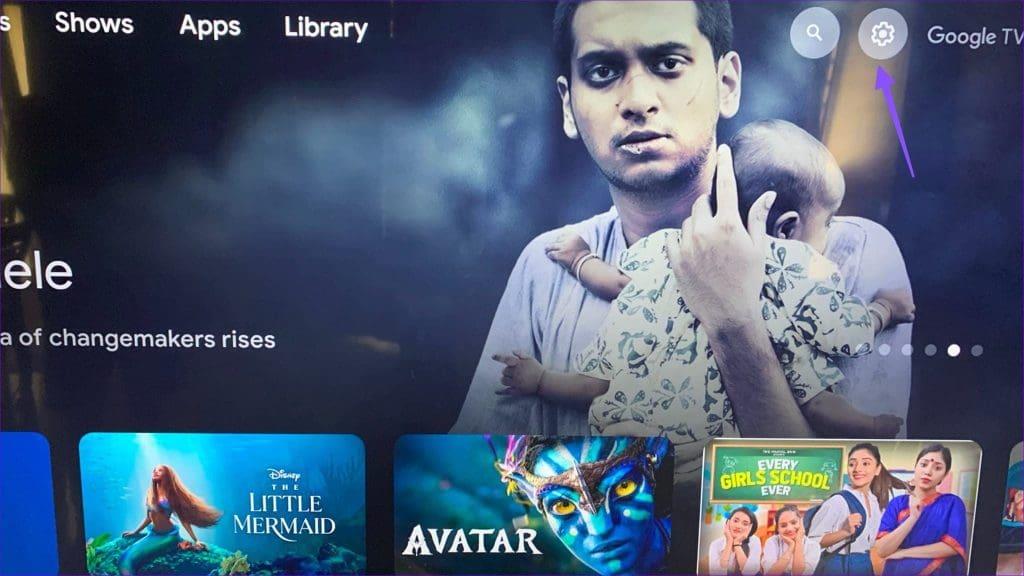
Krok 3: Przewiń do opcji Wyświetlacz i dźwięk. Wybierz Wyjście audio.
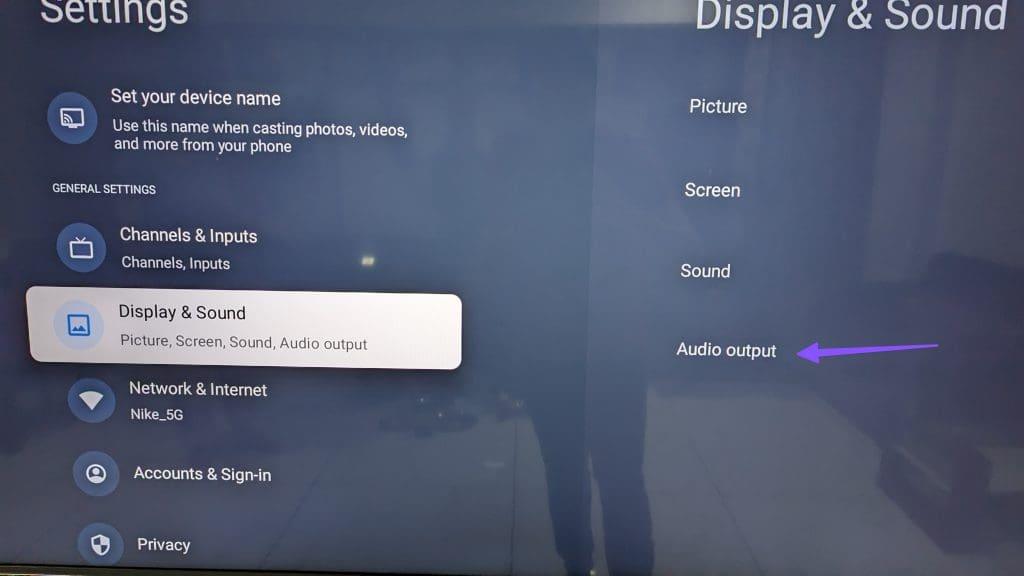
Krok 4: Kliknij Cyfrowe wyjście audio.
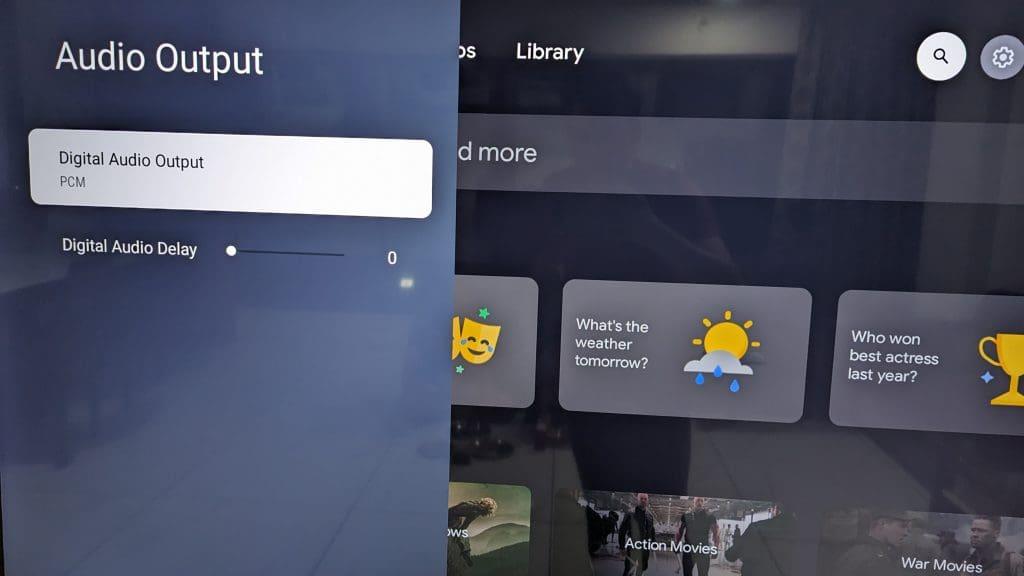
Krok 5: Wybierz odpowiednie wyjście audio z poniższego menu.
Możesz także zobaczyć inne opcje wyjścia audio, takie jak słuchawki przewodowe, ARC, Bluetooth, optyczne, słuchawki przewodowe + głośniki wewnętrzne i Bluetooth + głośniki wewnętrzne. Opcje różnią się w zależności od producenta Google TV.
Możesz zresetować dźwięk w Google TV i spróbować ponownie.
Krok 1: Przejdź do menu Disney i dźwięk w ustawieniach Google TV (sprawdź powyższe kroki).
Krok 2: Wybierz Dźwięk.
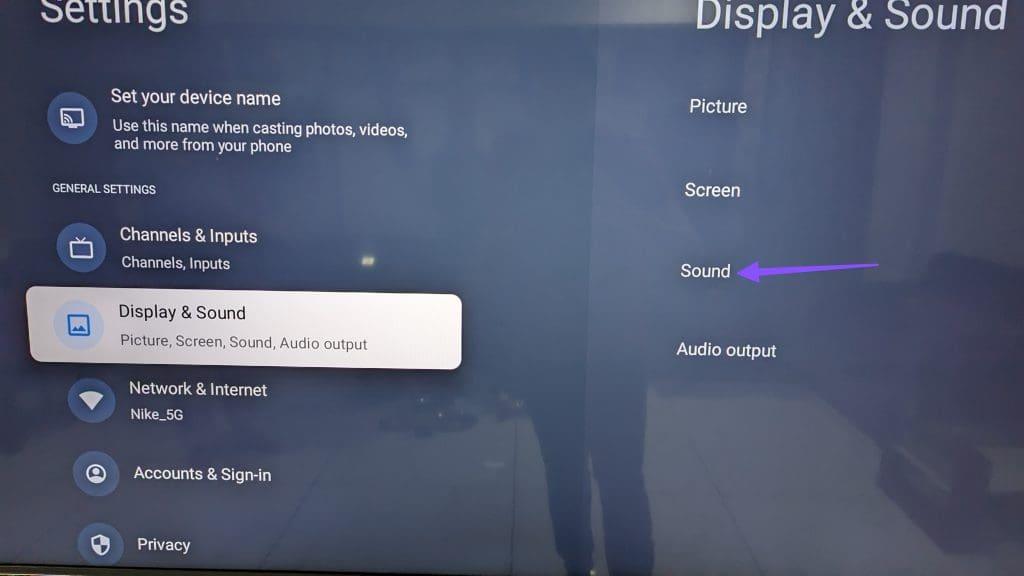
Krok 3: Przewiń w dół i naciśnij Resetuj dźwięk.
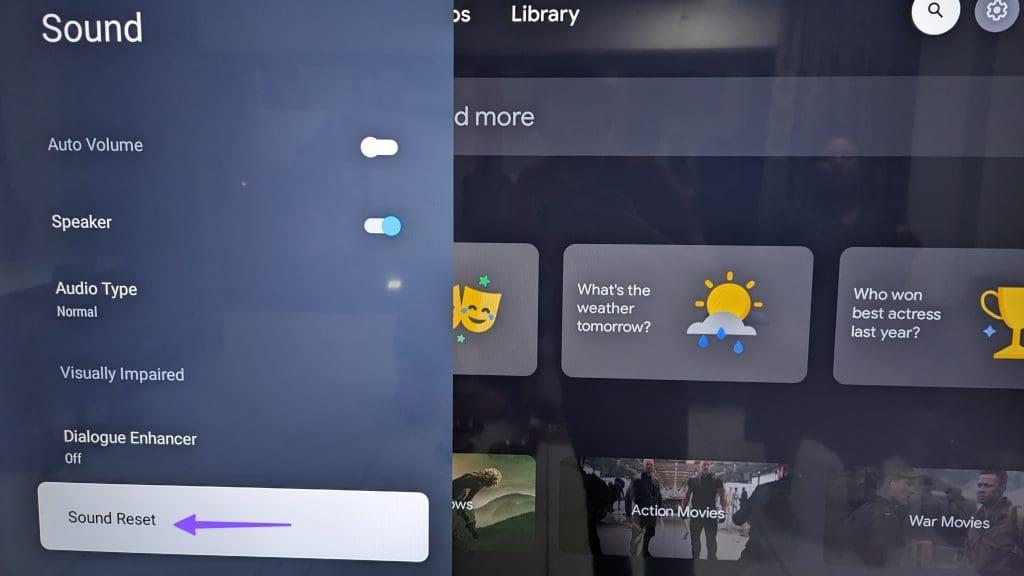
Czy prawidłowo podłączyłeś zestaw kina domowego do telewizora? Jeśli do podłączenia telewizora do zestawu kina domowego używasz kabla HDMI, wymień go na nowy.
Możesz także spróbować użyć innego gniazda HDMI w Google TV.
Większość nowoczesnych systemów kina domowego ma kilka trybów wyjściowych. Na przykład podczas odtwarzania muzyki możesz wybrać tryb HDMI, optyczny lub Bluetooth. Dlatego powinieneś chwycić pilota swojego zestawu kina domowego i przełączać tryby wyjściowe.
Czy napotykasz problemy z dźwiękiem w konkretnej aplikacji w Google TV ? Możesz wymusić zatrzymanie aplikacji, wyczyścić pamięć podręczną i spróbować ponownie.
Uwaga: weźmy tutaj przykład YouTube.
Krok 1: Przejdź do ustawień Google TV.
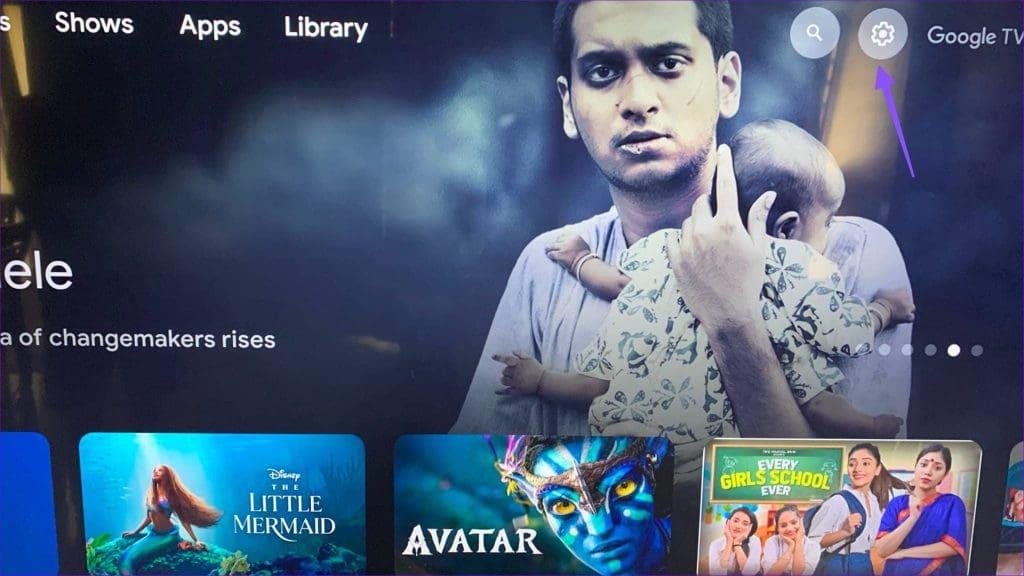
Krok 2: Przewiń do Aplikacje.
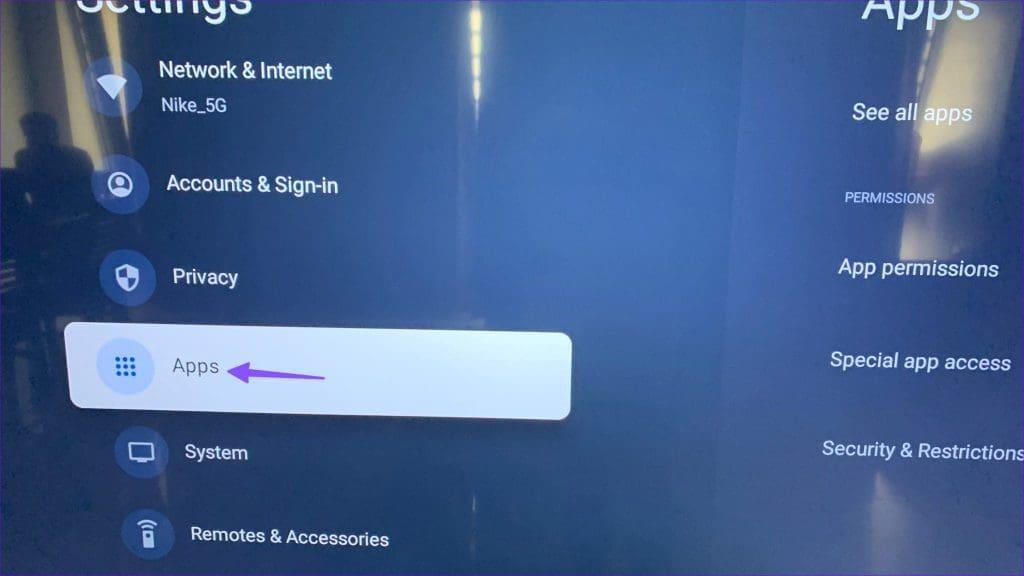
Krok 3: Wybierz YouTube. Kliknij opcję Wymuś zatrzymanie.
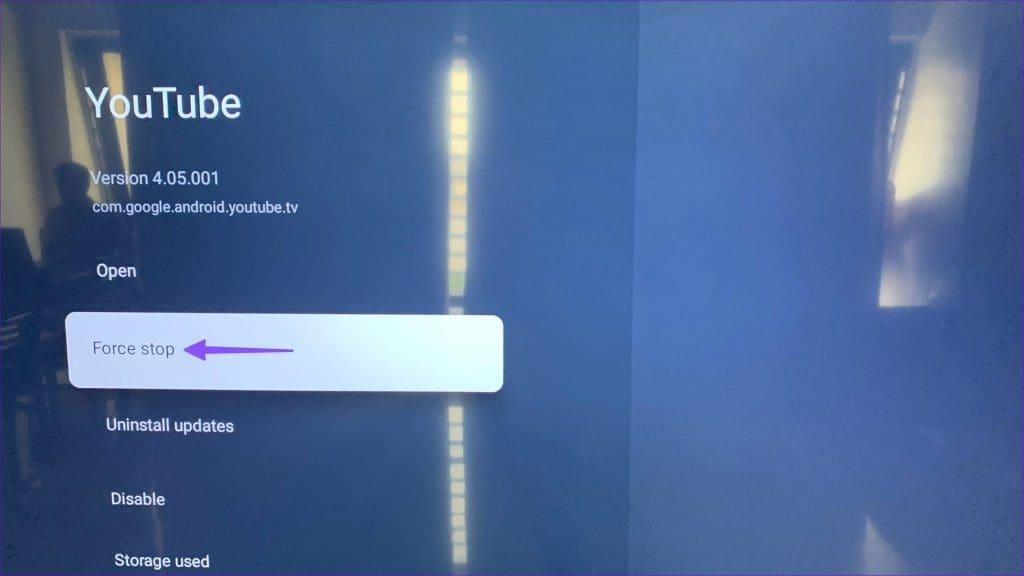
Krok 4: Wyczyść pamięć podręczną z tego samego menu.
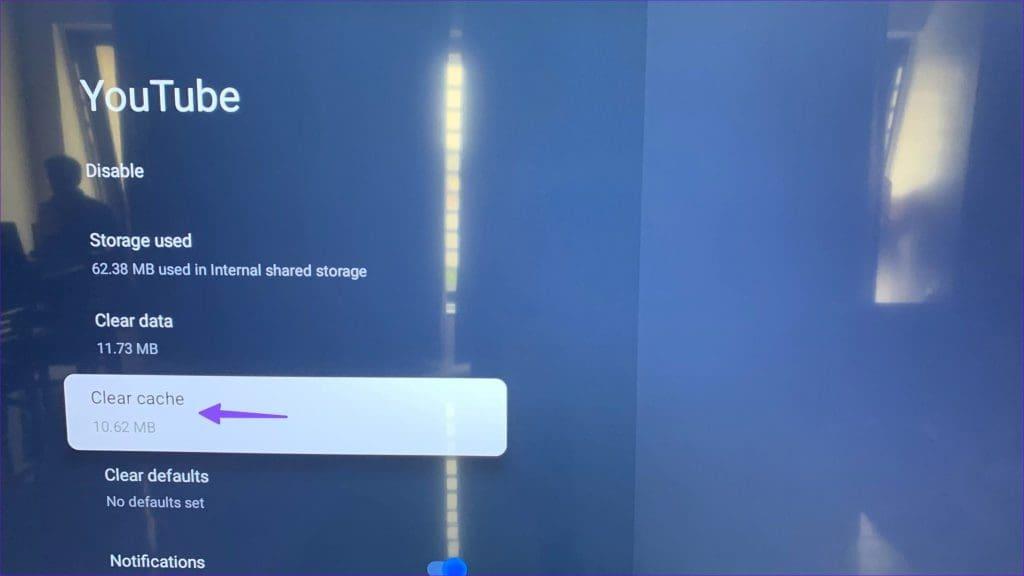
Jeśli zauważyłeś problemy z dźwiękiem zaraz po aktualizacji aplikacji, odinstaluj najnowsze aktualizacje.
Przyczyną niedziałającego dźwięku Google TV może być nieaktualna wersja oprogramowania. Należy zaktualizować Google TV do najnowszej wersji.
Krok 1: Przejdź do ustawień Google TV (patrz kroki powyżej).
Krok 2: Przewiń do System i wybierz Informacje.
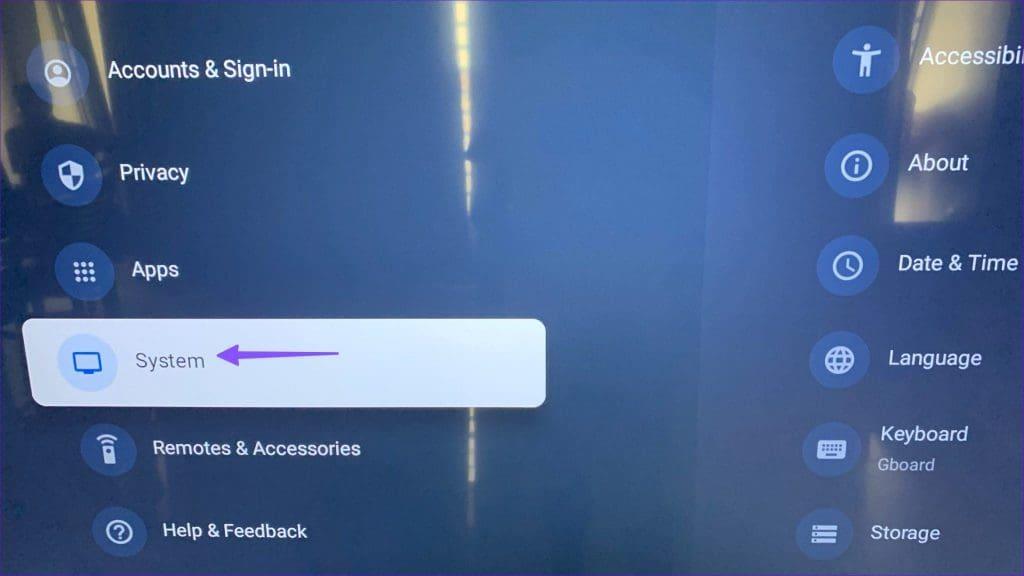
Krok 3: Kliknij aktualizację systemu.
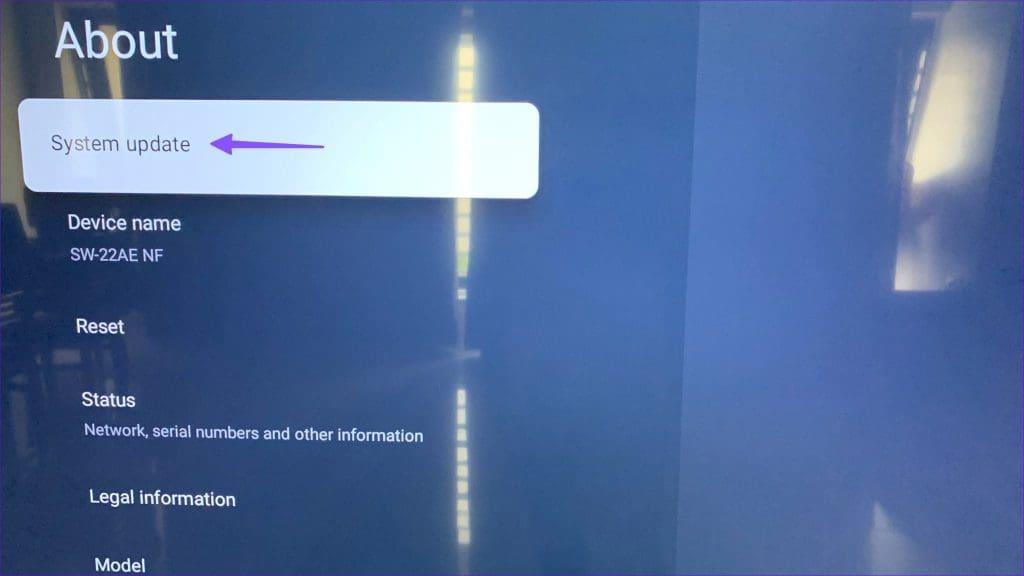
Żadna ze sztuczek nie zadziała, jeśli telewizor ma problemy sprzętowe z wbudowanymi głośnikami. Niezależnie od tego, czy masz telewizor Sony, TCL, Hisense czy Sansui, zadzwoń do działu obsługi klienta i uzyskaj pomoc od profesjonalisty. Powiedziawszy to, daj nam znać, jeśli którakolwiek z wyżej wymienionych sztuczek zadziałała dla Ciebie! Podziel się z nami swoimi odkryciami w komentarzach poniżej.
Dowiedz się, jak sklonować aplikacje na iPhone
Dowiedz się, jak skutecznie przetestować kamerę w Microsoft Teams. Odkryj metody, które zapewnią doskonałą jakość obrazu podczas spotkań online.
Jak naprawić niedziałający mikrofon Microsoft Teams? Sprawdź nasze sprawdzone metody, aby rozwiązać problem z mikrofonem w Microsoft Teams.
Jeśli masz dużo duplikatów zdjęć w Zdjęciach Google, sprawdź te cztery skuteczne metody ich usuwania i optymalizacji przestrzeni.
Chcesz zobaczyć wspólnych znajomych na Snapchacie? Oto, jak to zrobić skutecznie, aby zapewnić znaczące interakcje.
Aby zarchiwizować swoje e-maile w Gmailu, utwórz konkretną etykietę, a następnie użyj jej do utworzenia filtra, który zastosuje tę etykietę do zestawu e-maili.
Czy Netflix ciągle Cię wylogowuje? Sprawdź przyczyny oraz 7 skutecznych sposobów na naprawienie tego problemu na dowolnym urządzeniu.
Jak zmienić płeć na Facebooku? Poznaj wszystkie dostępne opcje i kroki, które należy wykonać, aby zaktualizować profil na Facebooku.
Dowiedz się, jak ustawić wiadomość o nieobecności w Microsoft Teams, aby informować innych o swojej niedostępności. Krok po kroku guide dostępny teraz!
Dowiedz się, jak wyłączyć Adblock w Chrome i innych przeglądarkach internetowych, aby móc korzystać z wartościowych ofert reklamowych.








